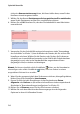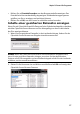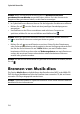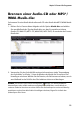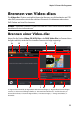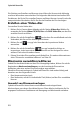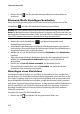Operation Manual
Kapitel 2: Power2Go Programm
15
Hinweis: Sie können ebenfalls auf die Schaltfläche klicken, um die Datendateien
hinzuzufügen oder auf die Schaltfläche klicken, um einen Ordner auf der Disc zu
erstellen.
3. Wenn Sie den gesamten Inhalt, den Sie brennen möchten, hinzugefügt haben,
klicken Sie auf die Schaltfläche Jetzt brennen.
4. Passen Sie falls nötig die Einstellungen in den Registerkarten Daten,
Allgemein oder Brenner an (für weitere Informationen siehe entsprechende
Abschnitte in "Brenneinstellungen konfigurieren" auf Seite 43.)
5. Klicken Sie auf Brennen, wenn Sie Ihre Disc brennen möchten.
6. Wählen Sie nach dem Abschluss des Brennvorgangs eine der folgenden
Optionen in dem sich öffnenden Fenster:
• Klicken Sie auf Protokoll ansehen, um das Brennprotokoll anzuzeigen. Das
Protokoll wird im standardmäßig angezeigten Textbearbeitungsprogramm
geöffnet, wo Sie es anzeigen und speichern können.
• Klicken Sie auf OK, um das Fenster zu schließen und zu beenden.
Brennen von gesicherten Datendiscs
Die Option Gesicherte Datendisc ermöglicht Ihnen das Brennen von
Kennwortgeschützten Datendateien auf eine CD, DVD oder Blu-ray Disc.
Sie können außerdem gesicherte Datendiscs mit verschlüsselten Dateinamen
brennen. Die verschlüsselten Dateinamen werden für Benutzer ausgeblendet, bis
sie das richtige Kennwort eingeben. Sie können auswählen, ob Sie alle oder nur
einiger der Dateien auf einer Datendisc sichern möchten.
Brennen von gesicherten Datendiscs
So brennen Sie eine gesicherte Datendisc:
1. Klicken Sie im Fenster Neue Aufgabe auf die Option Daten-disc und wählen
Sie anschließend den Disctyp aus (CD, DVD, Blu-ray Disc), den Sie erstellen
möchten. Es erscheint das Fenster Datendisc.
2. Klicken Sie auf die Schaltfläche .
3. Wählen Sie die Sicherheitsstufe für die Disc: Gesichert (128-bit) oder Hoch
gesichert (256-bit).
4. Geben Sie ein Kennwort für Ihre gesicherte Datendisc ein. Geben Sie das
Kennwort erneut in das Feld Kennwort bestätigen ein und fügen Sie falls